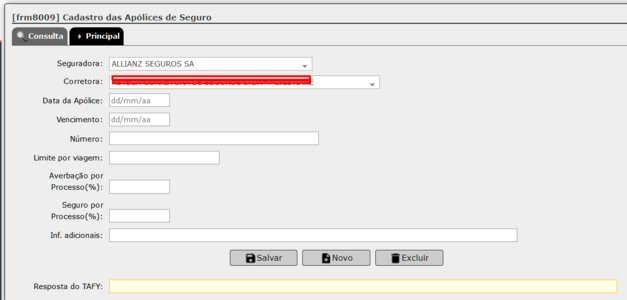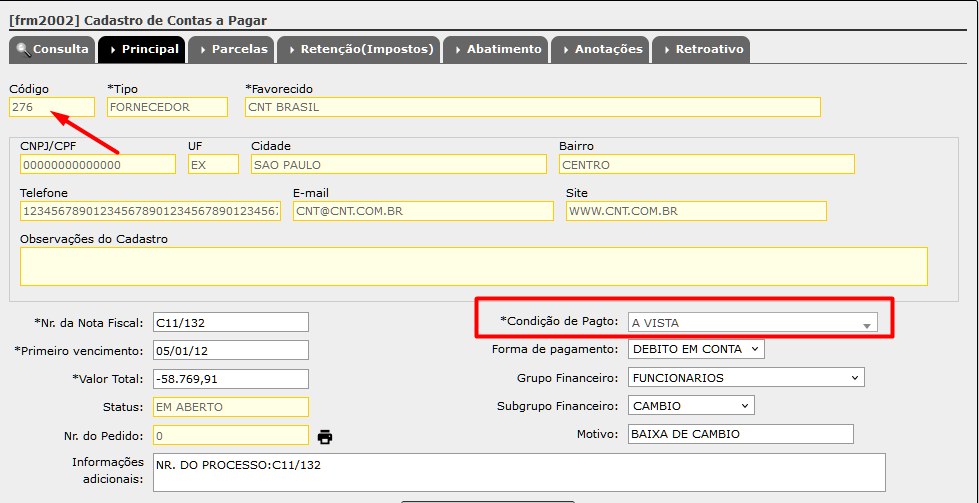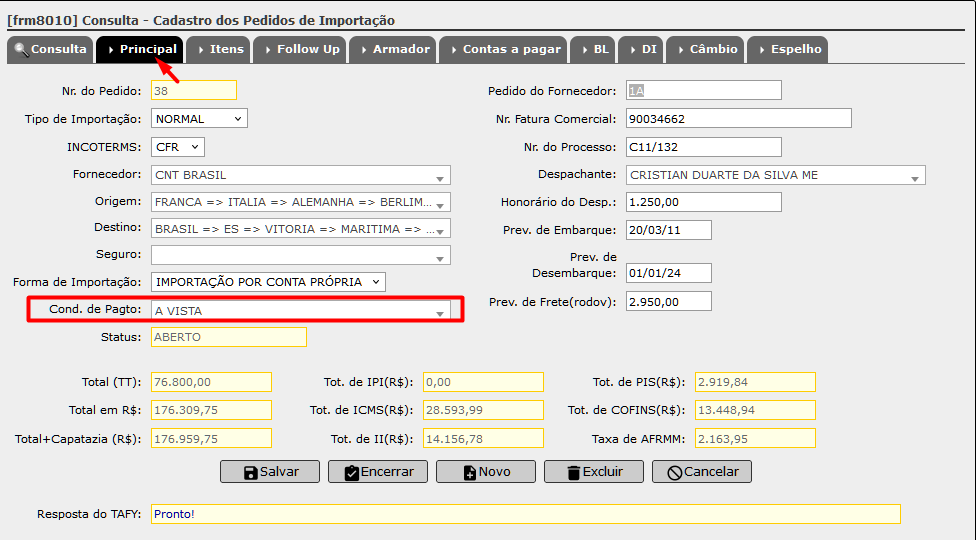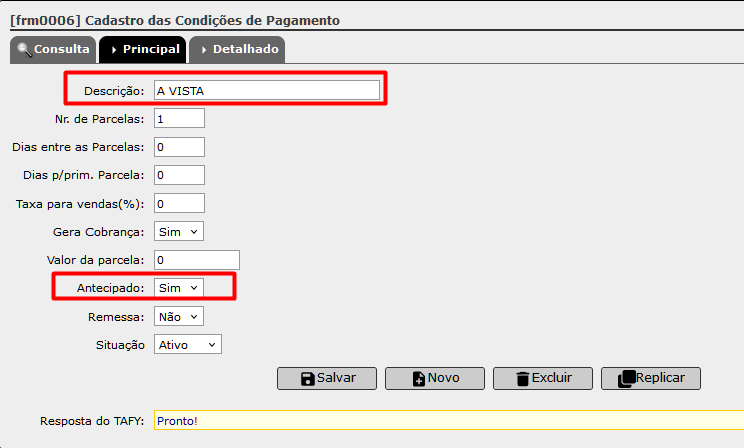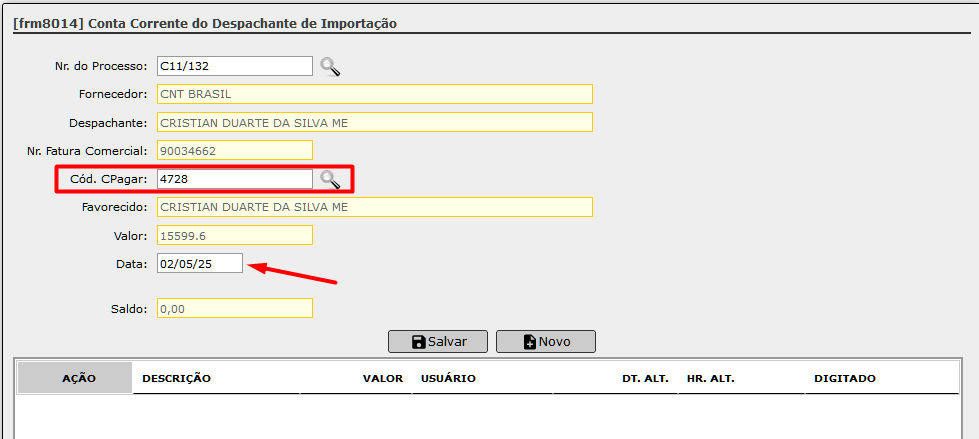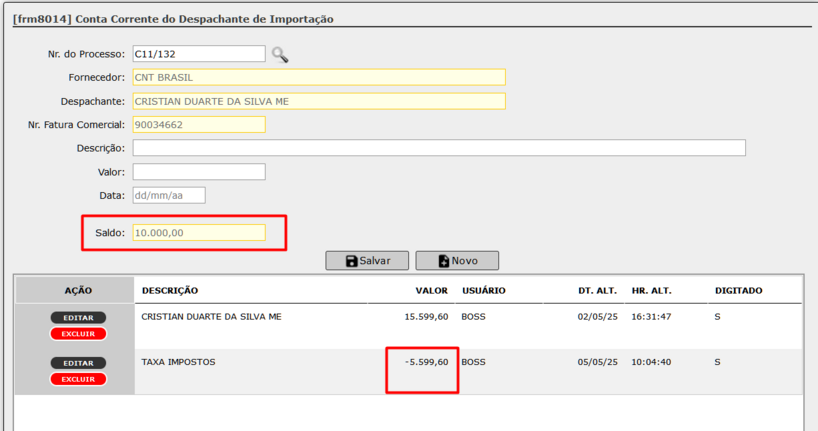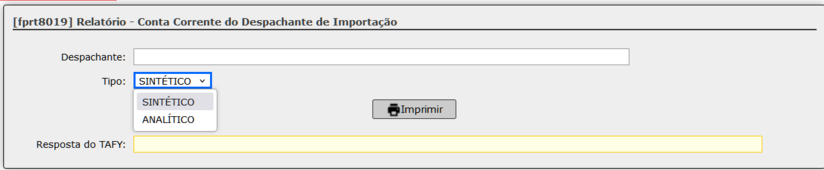IMPORTACAO: mudanças entre as edições
(Criou página com '== Menu == === O que fazer antes de cadastrar o pedido de importação: === {| class="wikitable" |Menu Importação – Manutenção – Apólices de Seguro |- |Menu – Importação - Manutenção - Armadores |- |Menu – Importação - Manutenção - Despachantes |- |Menu – Importação - Manutenção - Destino das Importações |- |Menu - Importação - Manutenção - Destino por filial |- |Menu - Importação - Manutenção - Origem da Importação |- |Menu - Im...') |
Sem resumo de edição |
||
| (10 revisões intermediárias pelo mesmo usuário não estão sendo mostradas) | |||
| Linha 24: | Linha 24: | ||
=== Apólices de Seguro === | === Apólices de Seguro === | ||
* Informe os dados | * Informe os dados da Seguradora: | ||
[[Arquivo:Apolices de Seguro.png|nenhum|miniaturadaimagem|627x627px]] | [[Arquivo:Apolices de Seguro.png|nenhum|miniaturadaimagem|627x627px]] | ||
== Cadastro de Conta Corrente do Despachante de Importação == | |||
Informe o NR. do Processo: | |||
# Processo não pode estar cancelado/encerrado. | |||
# A razão social do despachante (IMPORTAÇÃO) deve estar igual ao do despachante no cadastro de fornecedor. | |||
# Informe o nr do Processo e clique na lupa para carregar, digite o Cód. CPagar (conforme orientações abaixo) <br /> [[Arquivo:Image-conta corrente despachante.png]] | |||
4. Informe o código gerado no lançamento do contas a pagar (antecipado) | |||
[[Arquivo:Image cpagar2.png]] | |||
5. A condição de pagamento do processo deve estar setada como antecipado = SIM | |||
[[Arquivo:Image-pedido import.png]] | |||
6. Cadastro da Condição de Pagamento A VISTA (Antecipado): | |||
Sugestão poderá criar uma condição de pagamento A VISTA Importação para diferenciar a condição de pagamento. | |||
[[Arquivo:Image-coddepagto.png]] | |||
7.Após a inclusão o código do contas a pagar, será informado o valor e o favorecido do lançamento, poderá salvar, caso seja salvo e esteja errado não poderá | |||
editar apenas excluir e vincular o lançamento correto, informe a data de pagamento: | |||
[[Arquivo:Image-cadastro desp.png]] | |||
8.Para os demais lançamentos informar o valor caso seja para baixar o valor pago colocar o sinal (-) menos antes do lançamento conforme exemplo abaixo, | |||
para o valor positivo informa apenas o valor normalmente: | |||
Desta forma será gerado um histórico dos pagamentos efetuados ao despachante. | |||
[[Arquivo:Image-import33.png|818x818px]] | |||
=== Relatório - Conta Corrente do Despachante: === | |||
Informe o Despachante e escolha o tipo de relatório (Sintético ou Analítico). | |||
Obs. Relatório não lista Pedido de Importação Encerrados | |||
[[Arquivo:Image-relatorio desp.png|824x824px]] | |||
[[Arquivo:Image-relatorio import.png|nenhum|miniaturadaimagem|816x816px]] | |||
Edição atual tal como às 10h50min de 5 de maio de 2025
Menu
O que fazer antes de cadastrar o pedido de importação:
| Menu Importação – Manutenção – Apólices de Seguro |
| Menu – Importação - Manutenção - Armadores |
| Menu – Importação - Manutenção - Despachantes |
| Menu – Importação - Manutenção - Destino das Importações |
| Menu - Importação - Manutenção - Destino por filial |
| Menu - Importação - Manutenção - Origem da Importação |
| Menu - Importação - Manutenção - Origem por fornecedor |
| Menu - Importação - Manutenção - Seguradoras |
| Menu - Importação - Manutenção - Tipos de container |
Apólices de Seguro
- Informe os dados da Seguradora:
Cadastro de Conta Corrente do Despachante de Importação
Informe o NR. do Processo:
- Processo não pode estar cancelado/encerrado.
- A razão social do despachante (IMPORTAÇÃO) deve estar igual ao do despachante no cadastro de fornecedor.
- Informe o nr do Processo e clique na lupa para carregar, digite o Cód. CPagar (conforme orientações abaixo)
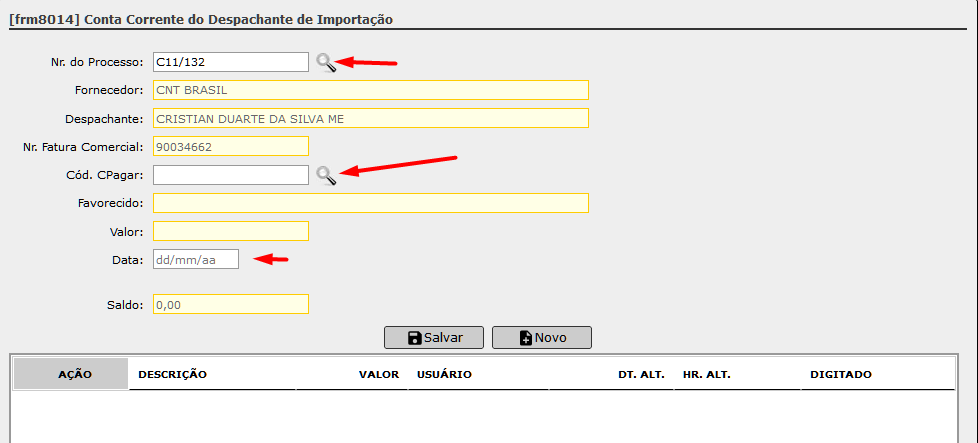
4. Informe o código gerado no lançamento do contas a pagar (antecipado)
5. A condição de pagamento do processo deve estar setada como antecipado = SIM
6. Cadastro da Condição de Pagamento A VISTA (Antecipado):
Sugestão poderá criar uma condição de pagamento A VISTA Importação para diferenciar a condição de pagamento.
7.Após a inclusão o código do contas a pagar, será informado o valor e o favorecido do lançamento, poderá salvar, caso seja salvo e esteja errado não poderá
editar apenas excluir e vincular o lançamento correto, informe a data de pagamento:
8.Para os demais lançamentos informar o valor caso seja para baixar o valor pago colocar o sinal (-) menos antes do lançamento conforme exemplo abaixo,
para o valor positivo informa apenas o valor normalmente:
Desta forma será gerado um histórico dos pagamentos efetuados ao despachante.
Relatório - Conta Corrente do Despachante:
Informe o Despachante e escolha o tipo de relatório (Sintético ou Analítico).
Obs. Relatório não lista Pedido de Importação Encerrados